
¿Tienes fotos en tu iPhone o iPad que le gustaría convertir a un archivo PDF? Puede usar la aplicación gratuita de accesos directos de Apple para que se muestre un archivo PDF de sus imágenes. Te mostraremos cómo hacerlo.
Los atajos son una aplicación de Apple que te permite automatizar varias tareas en tu iPhone o iPad. Para convertir sus fotos en un PDF, puede crear un acceso directo personalizado en esta aplicación. Este atajo aceptará sus fotos como entrada, convertirlas en un PDF y le permitirá guardar el PDF en su ubicación preferida.
RELACIONADO: ¿Qué son los atajos del iPhone y cómo los uso?
Cómo hacer un archivo PDF de sus imágenes
Cuando esté listo, comience descargando e instalando el libre Atajos aplicación en tu iPhone. Luego abre la aplicación recién instalada.
En la aplicación de accesos directos, desde la esquina superior derecha, seleccione la señal "+" (más).
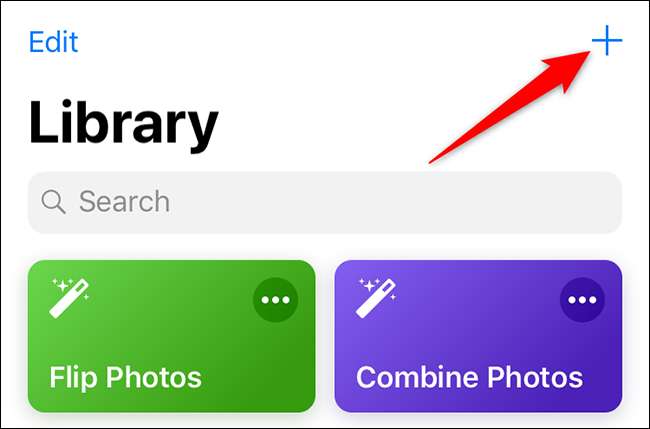
Se abrirá una pantalla de "atajo sin título". Aquí, toque el campo "Buscar".
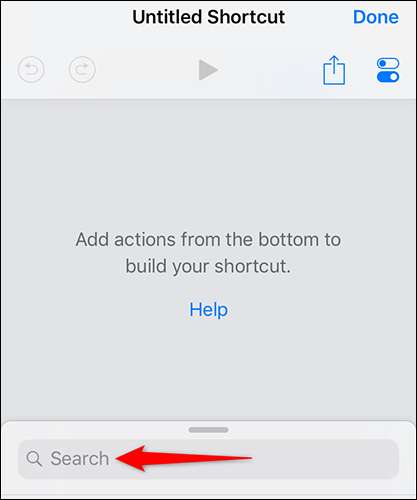
En el campo "Buscar", escriba "Seleccionar fotos". Luego, elija "Seleccionar fotos" en los resultados de búsqueda. Está agregando esta acción para que su acceso directo acepte fotos como entrada.
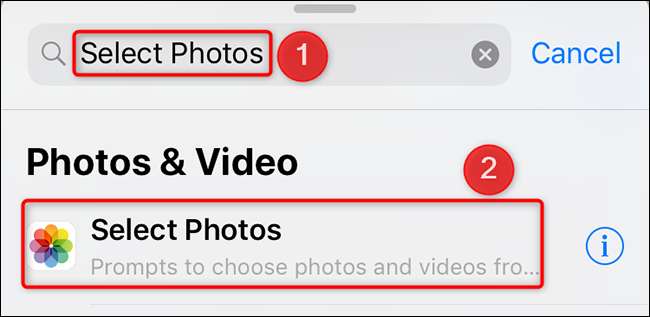
En la sección "Seleccionar fotos Seleccionar", encienda el teclado "Seleccione Múltiples". Esto le permitirá elegir varias fotos para convertir a PDF.
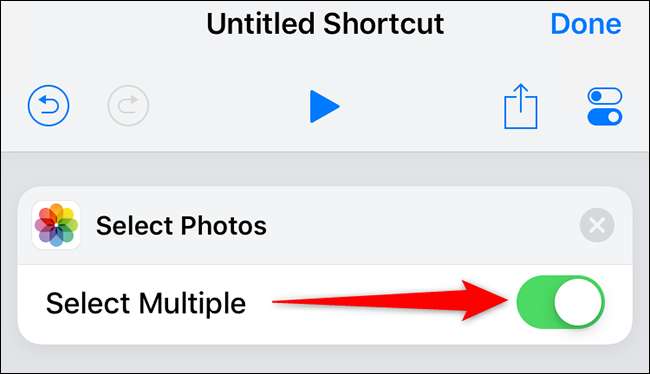
Toque nuevamente el campo "Buscar". Esta vez, escriba "Haz PDF" y selecciónelo en los resultados de búsqueda. Esta acción será Convierte tus fotos de entrada a un archivo PDF.
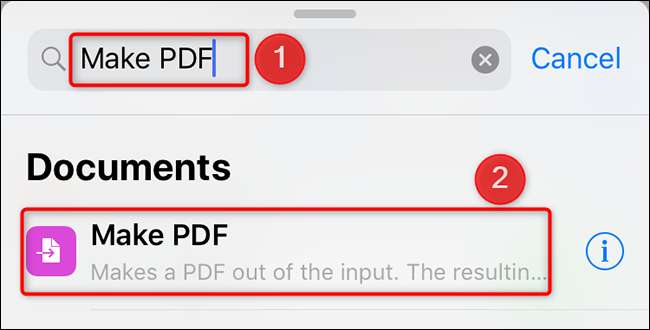
Toque nuevamente el campo "Buscar", escriba "Compartir" y seleccione "Compartir" en los resultados de búsqueda. Esta acción le permitirá compartir o guardar su archivo PDF resultante.
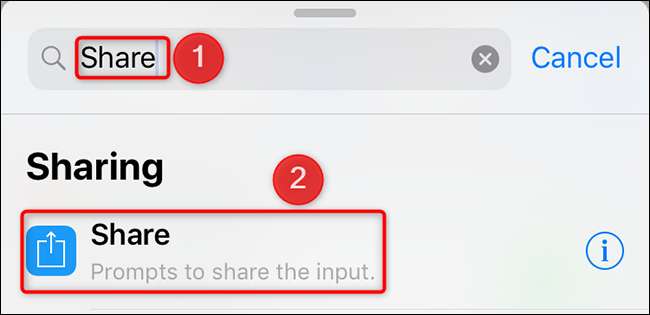
En la misma página "Untitled Shotcut", en la esquina superior derecha, toque la opción "Configuración".
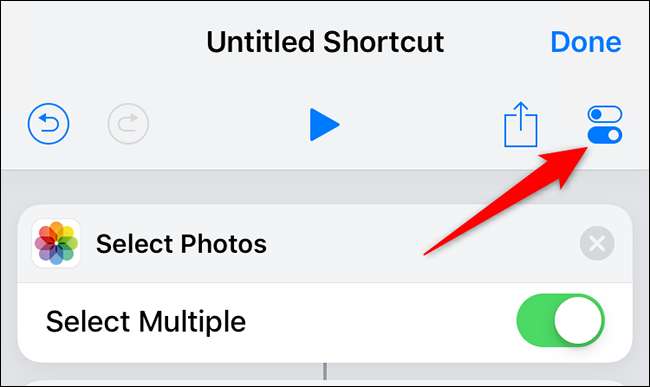
Se abrirá una página "Configuración". Aquí, toque el campo "Nombre" e ingrese un nombre para su acceso directo. Luego toque "Agregar a la pantalla de inicio" para agregar este acceso directo a la pantalla de inicio de su iPhone.
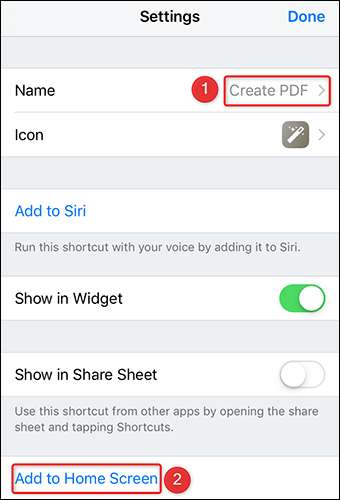
Ahora verás una pantalla de "icono". Aquí, Elige un icono Para su acceso directo que aparecerá en su pantalla de inicio. Luego, desde la esquina superior derecha de la pantalla, seleccione "Hecho".
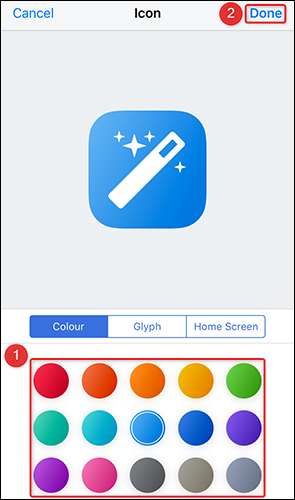
La aplicación de atrevimientos lanzará una ventana de Safari. En esta ventana, desde la barra inferior, seleccione la opción "Compartir" (una flecha apuntando hacia arriba en una caja).
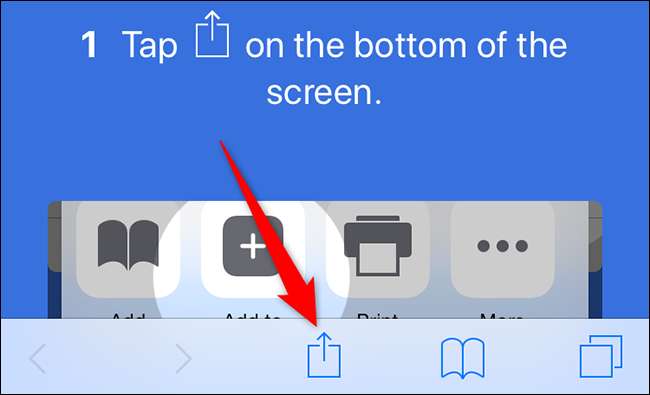
De la hoja de acciones que se abre, seleccione "Agregar a la pantalla de inicio".
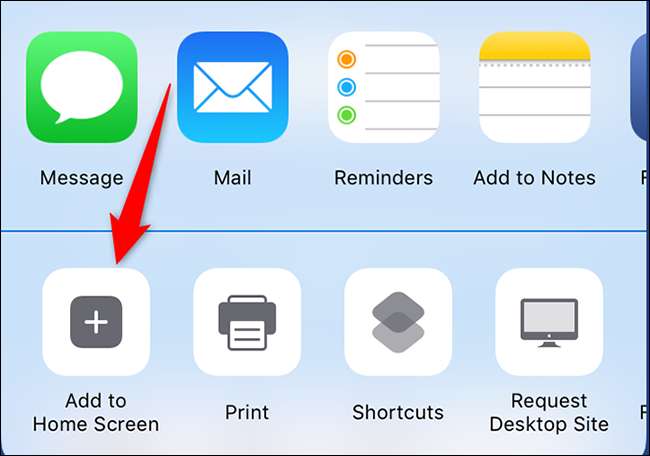
En la página "Agregar a la pantalla de inicio", desde la esquina superior derecha, seleccione "Agregar".
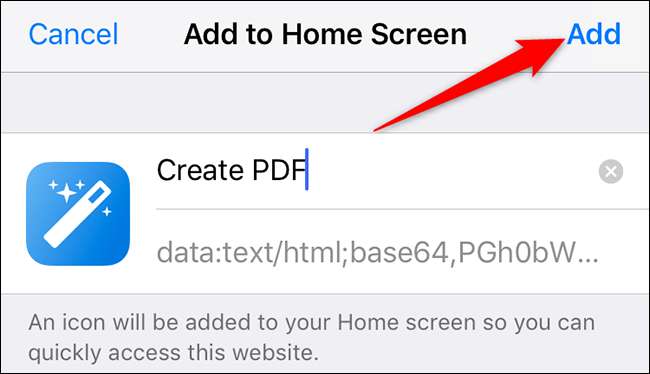
Su acceso directo personalizado ahora se agrega a la pantalla de inicio de su iPhone. Ahora puede cerrar la ventana de Safari.
Inicie el acceso directo recién creado en su iPhone. Haga esto accediendo a su pantalla de inicio y toque el icono de acceso directo.
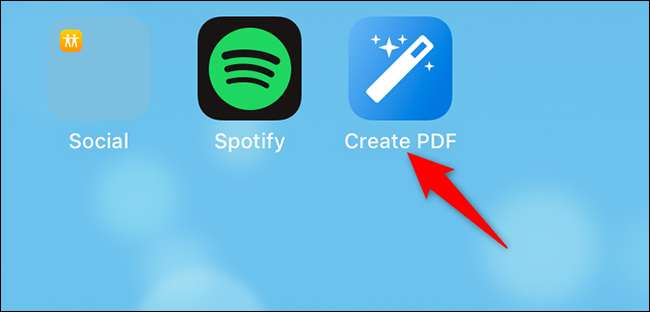
Cuando se abre el acceso directo, le pedirá que seleccione las fotos que desea combinar en un archivo PDF. Elija las fotos en su pantalla y luego desde la esquina superior derecha de la pantalla, seleccione "Hecho".
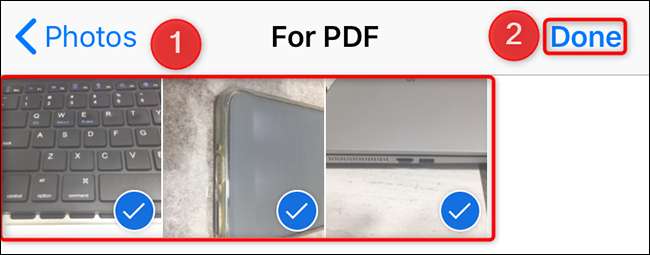
Su acceso directo comenzará a convertir sus fotos a un archivo PDF. Cuando se haga esto, le pedirá que guarde o comparte su PDF. Seleccione una opción en el menú en su pantalla.
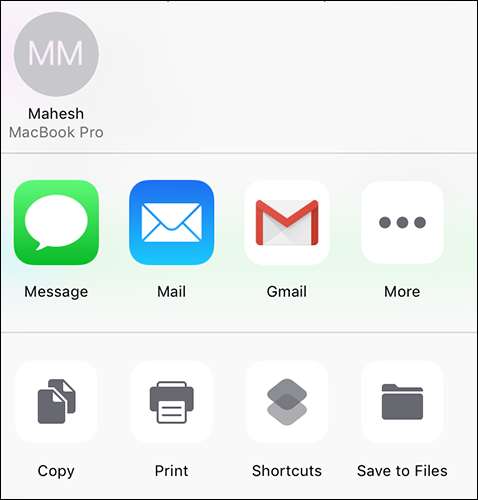
Y su archivo PDF ya está listo.
Los atajos realmente lo hacen conveniente para convertir esas fotos de documentos en un archivo PDF. Si aún no usas esto, deberías considerarlo.
¿Sabes que puedes incluso? Guarde un sitio web como PDF en tu iphone o ipad?
RELACIONADO: Cómo guardar un sitio web como PDF en iPhone y iPad







